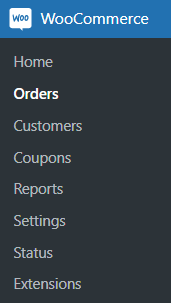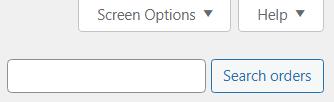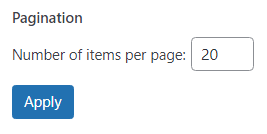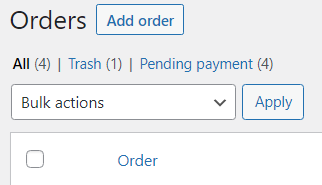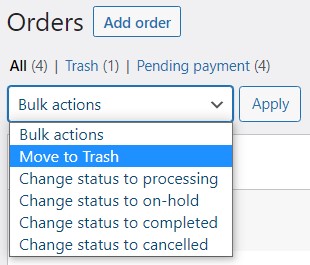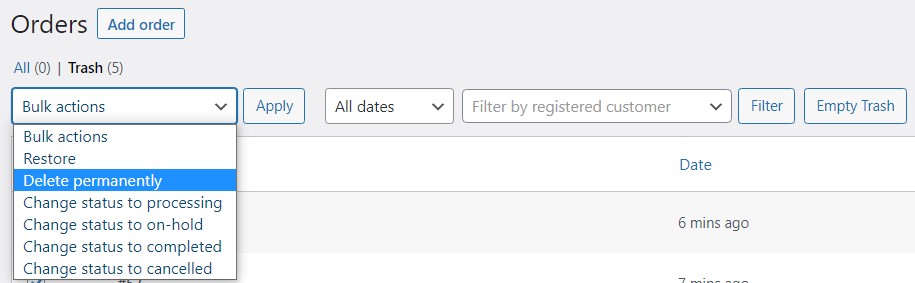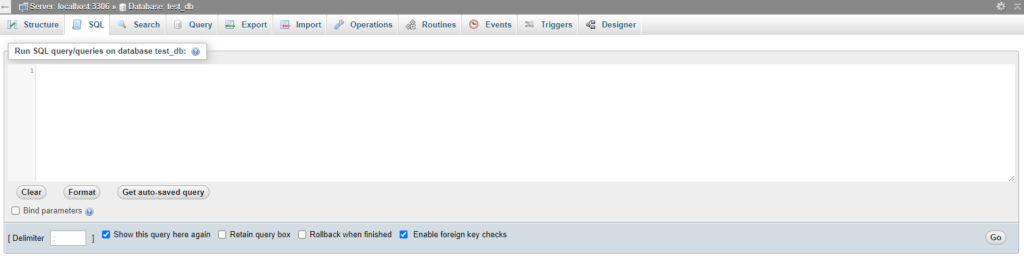Come eliminare tutti gli ordini in WooCommerce
Sommario
Di tanto in tanto dovrai eliminare tutti gli ordini da WooCommerce negozi on-line. Ad esempio, hai creato un nuovo file WordPress sito web per il tuo cliente e ora devi verificare se la funzionalità del negozio online WooCommerce funziona o meno. Generi ordini fittizi per vedere se tutto funziona correttamente, ma dopo devi eliminarli. È possibile eliminare manualmente un numero limitato di ordini, ma per un numero elevato di ordini questo metodo richiederebbe particolarmente tempo. Diamo un'occhiata alle diverse tecniche su come eliminare gli ordini WooCommerce.
Eliminazione manuale degli ordini WooCommerce
L'approccio più comune è eliminare manualmente tutti gli ordini tramite la dashboard di WordPress. È un metodo rapido ed efficiente quando la quantità di ordini è bassa.
Inizia con l'individuazione di WooCommerce Ordini pannello nella dashboard di WordPress. Si trova nel WooCommerce menu a discesa. Cliccaci sopra, così verrai reindirizzato alla pagina principale Ordini finestra.
Per impostazione predefinita, WooCommerce visualizza 25 ordini per pagina. Se la quantità di ordini nel tuo caso è maggiore, individua il file Opzioni della schermata scheda nell'angolo in alto a destra e fare clic su di essa.
Impostare il Numero di elementi per pagina opzione di conseguenza, in modo da visualizzare tutti i tuoi ordini su un'unica pagina. Clicca il APPLICA pulsante successivamente per salvare le modifiche.
Ora tutti gli ordini possono essere visualizzati su un'unica pagina e possiamo iniziare a eliminarli. Puoi selezionare tutti gli ordini contemporaneamente, spuntando la casella di controllo sotto il Azioni in blocco finestra. Se desideri selezionare solo ordini specifici, dovrai spuntare ciascuna casella manualmente. Tieni presente che puoi applicare filtri per scegliere come target clienti o date specifici.
Dopo aver selezionato tutti gli ordini che devono essere eliminati, torna a Azioni in blocco finestra e selezionare il Passa a Thrash opzione. Clicca sul APPLICA finestra per confermare l'azione.
Tieni presente che, anche se hai spostato gli ordini nel cestino, devono ancora essere completamente eliminati. Per rimuoverli completamente, dovrai andare al file bastonare e seleziona nuovamente tutti gli ordini tramite la casella di controllo e scegli il Elimina definitivamente opzione nel Azioni in blocco finestra, o semplicemente fare clic su Cestino vuoto pulsante accanto alle opzioni di filtro.
Come puoi vedere, eliminare manualmente gli ordini è piuttosto semplice. Ricordati di svuotare la cache!
Eliminazione degli ordini WooCommerce tramite SQL
Come accennato in precedenza, è altamente inefficiente eliminare manualmente un gran numero di ordini WooCommerce. Nello sviluppo web, perdere tempo spuntando manualmente migliaia di caselle di controllo è un modo inetto per portare a termine un compito del genere. Per fortuna, il problema può essere risolto tramite l'uso del codice.
Accedi al tuo phpMyAdmin account. Prima di procedere, verificare che lo script verrà eseguito sul database corretto. Per verificare se è caricato il database corretto, cercare la tabella wp_options e controlla se ha l'URL corretto per il tuo sito web. Esegui sempre il backup del tuo sito web prima di eseguire qualsiasi script! In caso contrario, potresti perdere dati significativi o addirittura rendere inaccessibile il sito web. Dovresti prendere regolarmente precauzioni quando esegui query SQL avanzate.
Hai individuato il pannello SQL e ora è il momento di applicare il codice seguente. Se il prefisso del tuo database non lo è wp_, quindi sostituiscilo con il prefisso che stai utilizzando. premi il Go pulsante per eseguire l'istruzione SQL.
ELIMINA DA wp_woocommerce_order_itemmeta;
ELIMINA DA wp_woocommerce_order_items;
DELETE FROM wp_comments DOVE comment_type = 'order_note';
ELIMINA DA wp_postmeta DOVE post_id IN (SELEZIONA ID DA wp_posts DOVE post_type = 'shop_order');
ELIMINA DA wp_posts DOVE post_type = 'shop_order';
Ora tutti i dati associati agli ordini WooCommerce sono stati eliminati con successo. Tieni presente che anche se abbiamo cancellato il database, potrebbero esserci dei dati rimanenti. Ogni azione influenza la tabella dei metadati del post e, se non sei cauto, potresti ritrovarti con migliaia di righe di dati inutilizzate. Eliminando i metadati dei post orfani (dati affiliati a post inesistenti), eliminerai tutti i record inutilizzati. Allo stesso modo di prima, esegui il codice seguente.
ELIMINA pm
DA wp_postmeta pm
SINISTRA JOIN wp_posts wp ON wp.ID = pm.post_id
DOVE wp.ID È NULL;
Dopo aver eseguito questo codice, puoi essere sicuro che tutti i dati relativi agli ordini e altri dati inutili sono stati cancellati. Dovresti ricevere una notifica che la query SQL è stata eseguita correttamente.
Eliminazione degli ordini WooCommerce tramite plugin
Se non sei esperto di codifica e database in generale, considera l'utilizzo dei plugin. Sfortunatamente non ci sono molti plugin in grado di eliminare tutti gli ordini WooCommerce e i dati corrispondenti. Sebbene esistano plugin che reimpostano i database, non molti di essi hanno funzionalità per questa attività specifica. Diamo un'occhiata a 3 plugin popolari che possono essere utilizzati per eliminare tutti gli ordini WooCommerce.
Ripristino WP. Il plugin più popolare per reimpostare i database dei siti sui valori di installazione predefiniti senza modificare i file. È un modo rapido ed efficiente per prendere di mira dati specifici e rimuoverli. Con molteplici meccanismi di sicurezza integrati nel plugin, sarai in grado di ripristinare tutti i dati che hai cancellato accidentalmente. Ti consigliamo di dare un'occhiata attentamente alla documentazione per capire come selezionare e indirizzare i dati che desideri.
Kit di strumenti per negozi per WooCommerce. Questo plugin include un insieme crescente di strumenti di amministrazione WooCommerce di uso comune, rivolti principalmente agli sviluppatori web e ai manutentori dei negozi. Con un ampio set di strumenti di manutenzione/debug/cancellazione a tua disposizione, sarai in grado di eliminare qualsiasi dato riguardante WooCommerce.
Gestore intelligente per WooCommerce. Nella maggior parte dei casi, questo plugin viene utilizzato per aumentare la funzionalità di WooCommerce e aggiungere strumenti aggiuntivi per la gestione del tuo negozio, ma può essere utilizzato per cancellare il tuo database da ordini non necessari e dai dati corrispondenti. Il plugin ha una versione gratuita (lite) e una a pagamento.
Se hai bisogno di eliminare altri dati oltre agli ordini, puoi dare un'occhiata al nostro precedente news. Ad esempio, se hai lo stesso problema con i prodotti WooCommerce, dai un'occhiata qui.
Le parole finali
A volte, eliminare i dati di WooCommerce non è così semplice come sembra. Anche se hai eliminato i dati degli ordini WooCommerce dalla tua dashboard, potrebbero esserci dei dati rimanenti nel tuo database. Con questi metodi, dovresti essere in grado di pulire a fondo il tuo database. Tieni presente che spetta a te decidere quale approccio è più adatto alla tua situazione. Ti auguriamo un viaggio senza bug nel mondo dell'e-commerce e resta sintonizzato per altri articoli!
Domande frequenti
L'eliminazione di tutti gli ordini in WooCommerce può influire sui report sulle vendite, sulle analisi o sui registri finanziari del mio negozio?
Sì, l'eliminazione di tutti gli ordini in WooCommerce può potenzialmente influenzare i report sulle vendite, le analisi e i registri finanziari del tuo negozio. Quando gli ordini vengono eliminati, i dati corrispondenti come i totali degli ordini, le entrate e le informazioni sull'imposta sulle vendite potrebbero essere rimossi dai record del tuo negozio. Ciò potrebbe influire sull'accuratezza dei report sulle vendite o degli strumenti di analisi che si basano sui dati degli ordini per generare approfondimenti sulle prestazioni del tuo negozio. È essenziale considerare le implicazioni dell'eliminazione degli ordini ed eseguire il backup di tutti i dati necessari prima di procedere.
Ci sono potenziali conseguenze o rischi associati all'eliminazione di tutti gli ordini in WooCommerce, come perdita di dati o irreversibilità?
Sì, ci sono potenziali conseguenze e rischi associati all'eliminazione di tutti gli ordini in WooCommerce. L'eliminazione degli ordini rimuove preziosi dati transazionali dal tuo negozio, il che potrebbe portare alla perdita di dati o all'irreversibilità se non gestiti correttamente. Inoltre, l'eliminazione degli ordini può influire sui dati correlati quali account cliente, livelli di inventario e record finanziari. È fondamentale valutare i potenziali rischi e considerare soluzioni alternative, come l'archiviazione degli ordini o l'utilizzo di strumenti di gestione degli ordini, prima di eliminare tutti gli ordini.
L'eliminazione di tutti gli ordini in WooCommerce rimuove anche i dati dei clienti associati, come la cronologia degli ordini o le informazioni sull'account?
L'eliminazione di tutti gli ordini in WooCommerce in genere rimuove i dati dei clienti associati, come la cronologia degli ordini o le informazioni sull'account, a seconda delle impostazioni e delle configurazioni del tuo negozio. Tuttavia, è essenziale rivedere l'informativa sulla privacy del tuo negozio e rispettare le normative pertinenti sulla protezione dei dati durante la gestione dei dati dei clienti. Valuta la possibilità di avvisare i clienti o ottenere il consenso prima di eliminare la cronologia degli ordini o le informazioni sull'account per mantenere la trasparenza e la fiducia.
Posso eliminare gli ordini in modo selettivo in base a criteri specifici, come lo stato dell'ordine o l'intervallo di date, anziché eliminare tutti gli ordini contemporaneamente?
Sì, puoi eliminare selettivamente gli ordini in WooCommerce in base a criteri specifici come lo stato dell'ordine o l'intervallo di date utilizzando vari metodi. Ad esempio, puoi utilizzare le funzionalità di gestione degli ordini integrate in WooCommerce per filtrare gli ordini in base a criteri specifici e quindi eliminarli singolarmente o in batch. Inoltre, sono disponibili plug-in che offrono funzionalità avanzate di gestione degli ordini, inclusa la possibilità di eliminare ordini in blocco in base a filtri o condizioni personalizzati.
Come posso garantire che il processo di eliminazione di tutti gli ordini in WooCommerce venga completato in modo sicuro e senza causare interruzioni alla funzionalità o alle prestazioni del mio negozio?
Per garantire che il processo di eliminazione di tutti gli ordini in WooCommerce venga completato in modo sicuro e senza causare interruzioni alla funzionalità o alle prestazioni del tuo negozio, è essenziale seguire le migliori pratiche e prendere le precauzioni necessarie. Innanzitutto, esegui il backup dei dati del tuo negozio, inclusi ordini, clienti e impostazioni, prima di procedere con il processo di eliminazione. Ciò ti garantisce di avere una copia dei tuoi dati nel caso qualcosa vada storto. Inoltre, valuta la possibilità di testare il processo di eliminazione in un ambiente di gestione temporanea o di sviluppo prima di applicarlo al tuo negozio live. Infine, monitora attentamente il processo di eliminazione e preparati a ripristinare un backup, se necessario, per mitigare eventuali problemi o interruzioni.